Como fazer upload de produtos para o Google Merchant Center de 3 maneiras fáceis
Publicados: 2022-04-20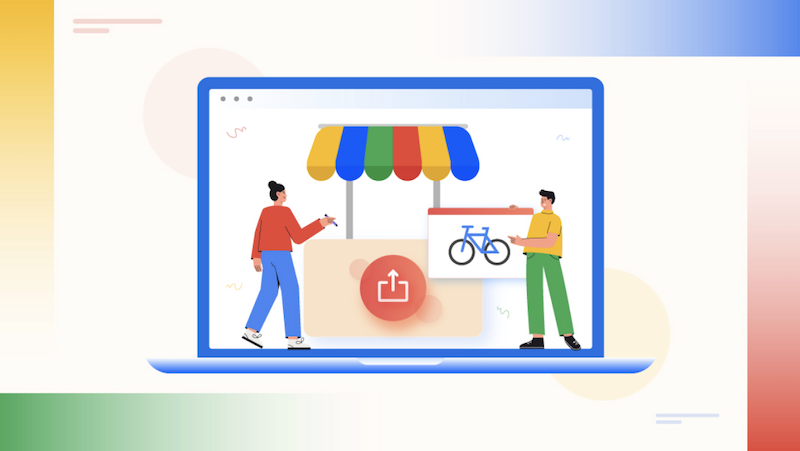
Atualmente, os anúncios de compras do Google se tornaram uma das plataformas de marketing digital mais poderosas. O Google Merchant Center ajuda os proprietários de empresas de comércio eletrônico a promover seus anúncios de produtos para grandes quantidades de consumidores por meio dos anúncios do Google Shopping.
É essencial promover seus produtos WooCommerce em vários mercados para o crescimento do seu negócio. Porque quando os clientes querem comprar algo, eles vão à internet e pesquisam sobre aquele determinado produto. Se seus anúncios de produtos forem exibidos na parte superior do mecanismo de pesquisa, eles atrairão mais clientes.
Então você precisa de uma ideia decente sobre como fazer upload de produtos para o Google Merchant Center. O serviço Google Merchant Center (GMC) exibirá anúncios de produtos em vários lugares, como Youtube e Gmail.
Com o poder dos anúncios do Google Shopping, você pode aumentar as taxas de conversão e vender mais produtos. Antes disso, vamos entender o GMC.
O que é o Google Merchant Center?
O Google Merchant Center é uma plataforma de negócios on-line na qual você pode enviar seu feed de produtos para o servidor do Google para promoção.
O Google Merchant Center permitirá que você controle seus negócios para todos os serviços do Google. Quando você adiciona seu feed de produtos no GMC, ele exibe informações completas sobre seus produtos no Google Shopping Ads, impactando significativamente a visibilidade de seus produtos para um grande público.
Quando o usuário pesquisa algo no Google, ele obtém resultados de pesquisa com base na consulta do usuário. O usuário pode encontrar facilmente as informações relevantes na primeira página dos resultados da pesquisa. Segundo o Google, quase 53% das pessoas pesquisam na internet.
O Google possui uma poderosa estratégia de marketing para a divulgação dos produtos. Portanto, se você adicionar seus produtos ao GMC, aumentará as taxas de venda de produtos.
O Google oferece vários benefícios aos proprietários de empresas que fazem upload de seus produtos para o Google Merchant Center. Vamos entender os benefícios do Google Merchant Center de forma simples.
Benefícios do Google Merchant Center
Você obterá algumas vantagens eficientes do Google Merchant Center.
- Aumente as vendas de produtos : suponha que você faça upload das informações de seus produtos para o feed de dados do Google Merchant Center. Nesse caso, ele anunciará automaticamente seus produtos nos resultados de pesquisa de acordo com a intenção de pesquisa dos consumidores, o que criará um grande impacto em sua taxa de vendas e classificação de SEO.
- Aumente os Consumidores : Você pode obter um grupo grande e robusto de consumidores com a ajuda do serviço GMC. Como o Google promoverá seus produtos em seus diferentes mercados, como YouTube, Maps, Resultados de pesquisa, etc., é uma vantagem significativa para sua loja na web WooCommerce.
- Produtos de remarketing : o serviço Google AdWords anexará informações do produto do GMC. Assim, quando seus clientes pesquisam os mesmos produtos pela segunda vez, o Google AdWords os lembra automaticamente dos resultados anteriores. É um processo de remarketing para o seu negócio.
- Flexível para todos : o Google Merchant Center otimiza todos os tipos de negócios, sejam grandes, pequenos ou vários varejistas. A GMC possui um sistema de gerenciamento avançado que pesquisa os sites de seus concorrentes e melhora o crescimento de sua loja de comércio eletrônico.
- Avaliações de produtos : A avaliação é fundamental para todas as lojas WooCommerce porque seus clientes justificam a qualidade do produto de acordo com as avaliações do produto. Os anúncios do Google Shopping exibem as classificações dos produtos nos mecanismos de pesquisa, dando a seus clientes uma ideia melhor sobre os produtos da sua loja.
Você também pode obter mais benefícios do Google Merchant Center, que serão impactantes para melhorar as taxas de conversão do seu site e aumentar as vendas de produtos.
Vamos ver como configurar o Google Merchant Center para fazer upload do feed de produtos.
Como configurar uma conta do Google Merchant Center
Você pode usar suas contas do Google para acessar o GMC, como Gmail ou Google Business.
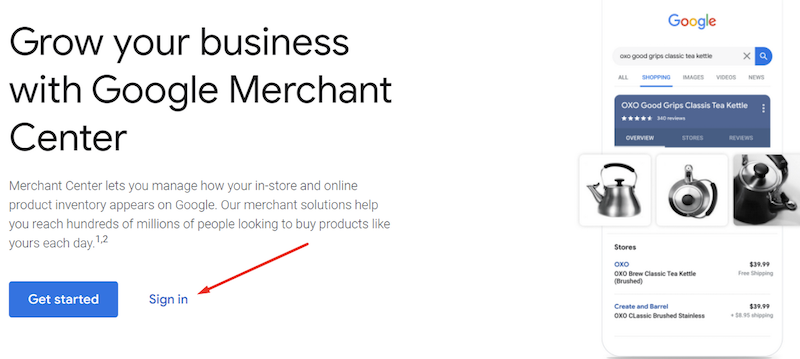
Ao fazer login com sucesso em sua conta do Google Merchant Center, você precisa fornecer algumas informações comerciais, como:
- Nome da empresa
- Endereço profissional
- Número de telefone
- URL da loja
- E-mail etc
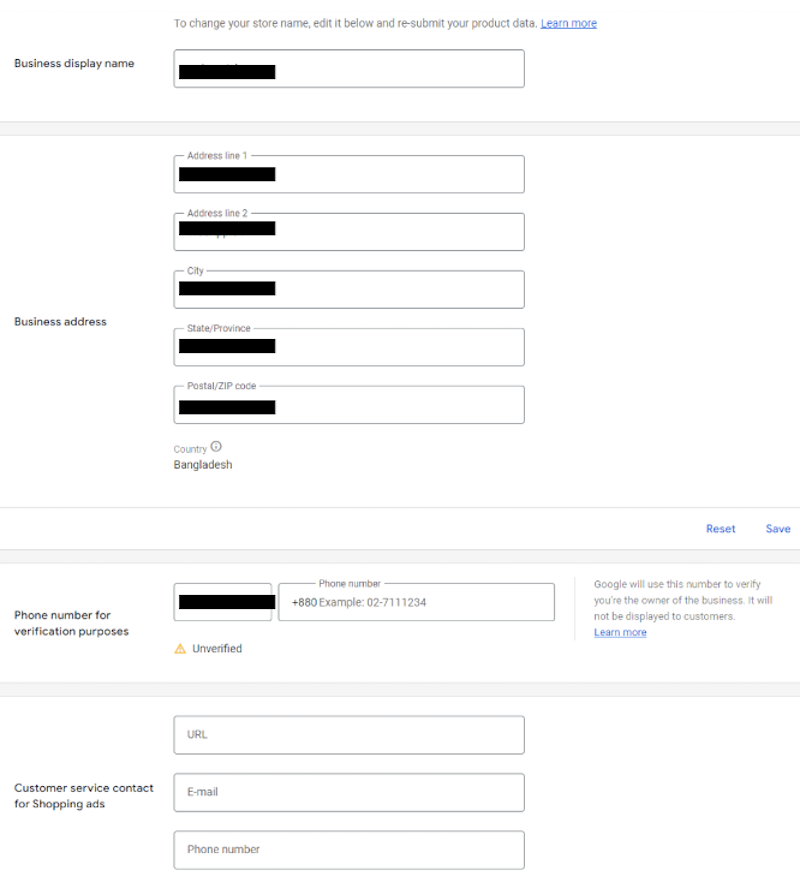
Depois de preencher com sucesso todas essas informações, verifique e reivindique seu site.
Agora você pode enviar seu feed de produtos para o Google Merchant Center. O GMC permite três formatos diferentes, como TSV e TXT. Além disso, você pode fazer upload em vários métodos, como FTP/SFTP, Google Cloud Storage, API de conteúdo e busca programada.
O Google Merchant Center tem dois tipos de opções de feed.
- Feeds principais
- Feeds Suplementares
Os dados principais dos produtos são armazenados no Feed Primário e os dados adicionais são armazenados no Feed Suplementar.
Você precisa gerar um feed de produtos do Google Shopping no painel do WooCommerce.
Você pode usar o plugin CTX Feed para gerar isso.
Vamos ver como você pode fazer feed de produtos a partir do CTX Feed Plugin.
Como gerar feed de produtos com o CTX Feed Plugin
O CTX Feed é o plugin WooCommerce freemium mais proeminente para gerar o Google Shopping Feed. Este plugin está disponível para centenas de canais populares como Instagram, eBay Ads, Bing Ads, etc.
A propósito, é muito importante criar um feed de produtos sem erros para promover melhor seus produtos. O GMC não oferece suporte a nenhum feed de produto com um pequeno erro por padrão. Felizmente, o plug-in CTX Feed pode gerar um feed 100% livre de erros para sua loja WooCommerce (e, em última análise, é gratuito!).
No painel do WooCommerce, selecione CTX Feed e, em seguida, crie um novo feed.
Nesta seção, preencha todas as informações comerciais necessárias, como
- Nome do país
- Modelo de feed
- Nome do arquivo
- Tipo de arquivo e
- Variação do produto
Depois de fornecer todas essas informações, ele mostrará os atributos do feed de produtos. Você pode personalizar esses atributos dependendo de seus requisitos. Você precisa definir a categoria do produto na seção de valor, pois o Google Shopping Ads exibirá produtos de acordo com essa categoria.

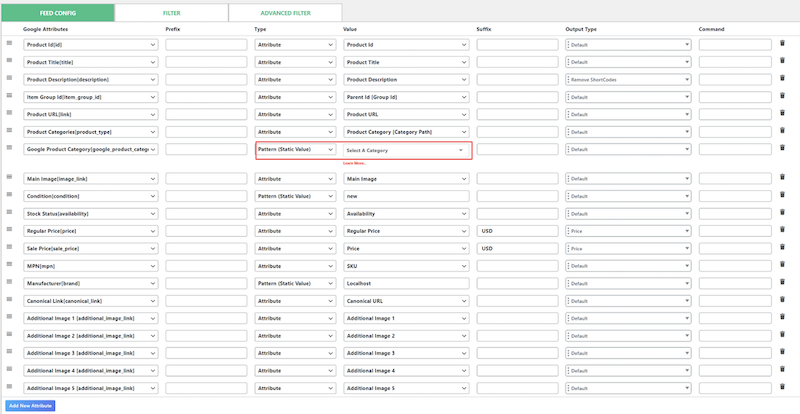
Verifique todas as informações corretamente. Se você usar alguma informação errada ou imprópria, ela exibirá relatórios de erros no Google Merchant Center.
Agora clique na opção Atualizar e Gerar para finalizar este processo.
3 métodos para fazer upload de produtos para o Google Merchant Center
Então, já geramos nosso feed de produtos via plugin CTX Feed. Agora é hora de fazer upload desse feed no Google Merchant Center.
Existem três métodos diferentes de upload que se alimentam do GMC. Estes são -
- Upload direto de arquivos
- Carregar através de um URL e
- Carregando o feed com o cliente FTP
Vamos explicar todos esses métodos sequencialmente –
Método nº 1: faça upload do feed de produtos para o GMC diretamente com o arquivo
Se você é dono de uma loja com uma quantidade limitada de produtos, esse método irá beneficiá-lo.
Primeiro, acesse o WooCommerce Dashboard e baixe seu feed de produtos.
Agora faça login na sua conta do Google Merchant e selecione Produtos > Feeds > Adicionar feeds principais .
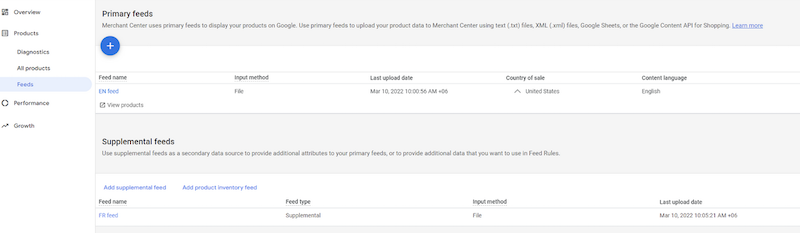
Você configurou o nome do país e os idiomas de acordo com a região do seu produto.
Na próxima seção, dê o nome do seu feed de produtos e selecione a opção de upload. Agora clique em continuar.
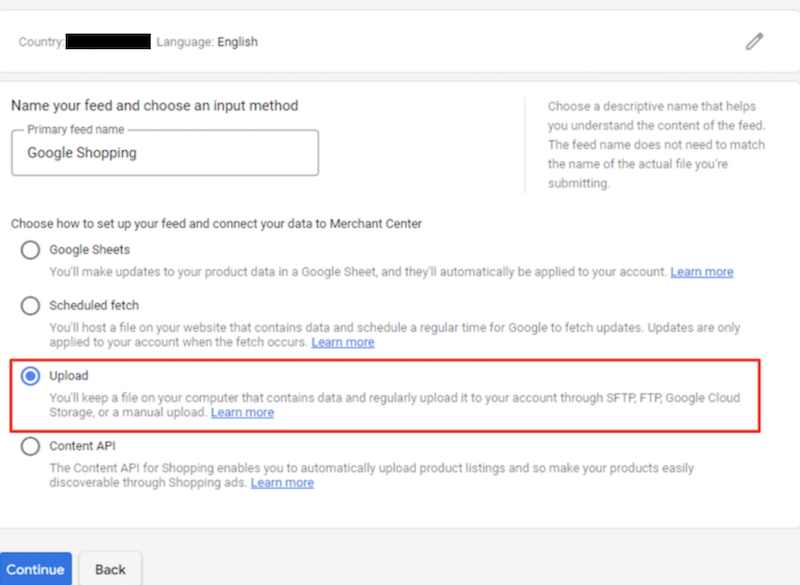
Agora você precisa fazer o upload do arquivo de feed para os anúncios do Google Shopping. Esta é a última seção deste método. Selecione o arquivo de feed do seu computador e clique em Criar feed.
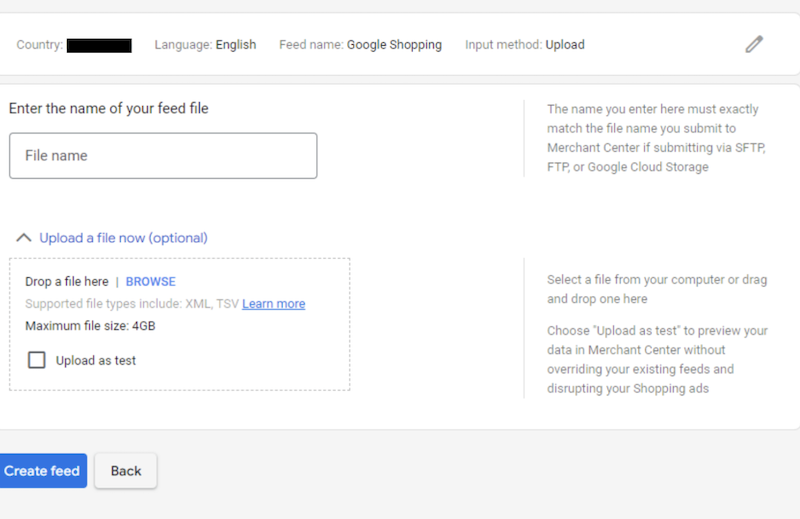
Você adicionou seu feed de produtos ao Google Merchant Center.
Método nº 2: faça upload do feed de produtos com URL
Você também pode fazer upload de um feed com o URL do feed do produto, e esse método é adequado para proprietários de sites de negócios WooCommerce.
Você pode definir um horário de atualização específico para o feed no Google Merchant Center. Quando você altera quaisquer dados em seu feed, o Google os atualiza automaticamente no GMC.
Vá para o painel do WooCommerce. Selecione Feed CTX > Gerenciar feed.

Você verá o URL do feed de produtos do Google Shopping na barra de feeds. Copie esse URL de feed. Vamos ver como buscar feeds no Google Merchant Center.
Agora vá para sua conta do Google Merchant Center e selecione Produtos > Feeds . Selecione o país e o idioma de acordo com o local de venda do produto na seção Novo feed principal. Você pode selecionar Listagem gratuita como destino.
Escolha um nome para seu feed de produtos entre o nome e o método de entrada e selecione o método de upload como Busca programada .
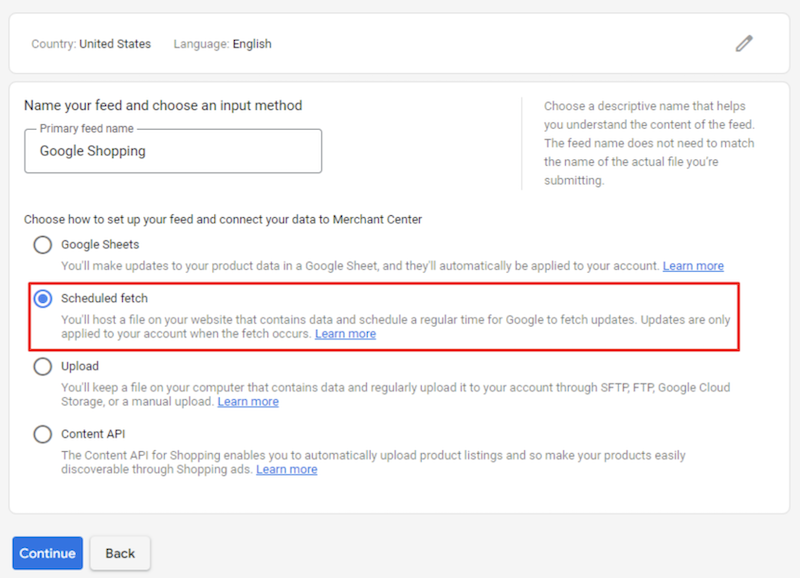
Na última seção, você deve configurar o nome do feed do produto igual ao nome do arquivo do feed. Em seguida, defina um horário específico com seu fuso horário para atualizar automaticamente os dados do feed.
Agora defina o URL do arquivo que você copiou do Painel do WooCommerce.
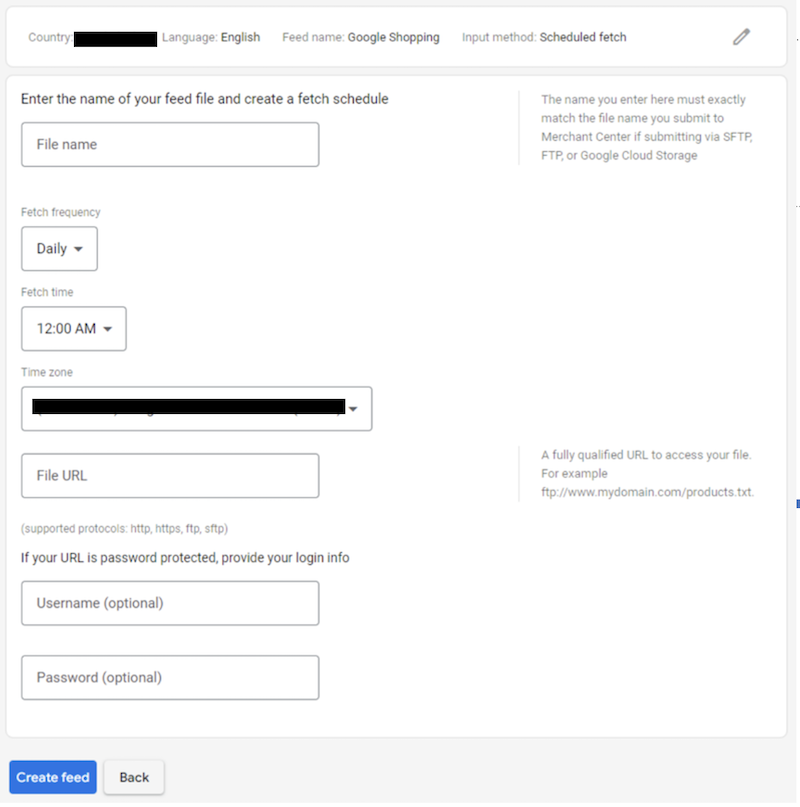
Você também pode enviar seu feed de produtos do Google Shopping com a ajuda do serviço FTP. É útil para proprietários de empresas que frequentemente atualizam os dados de seus produtos.
Antes disso, você deve gerar uma conta FTP do Google Merchant Center.
Método nº 3: fazer upload do feed de produtos com FTP
Vá para sua conta do Merchant Center. Clique em Configuração > SFTP/FTP/GCS.
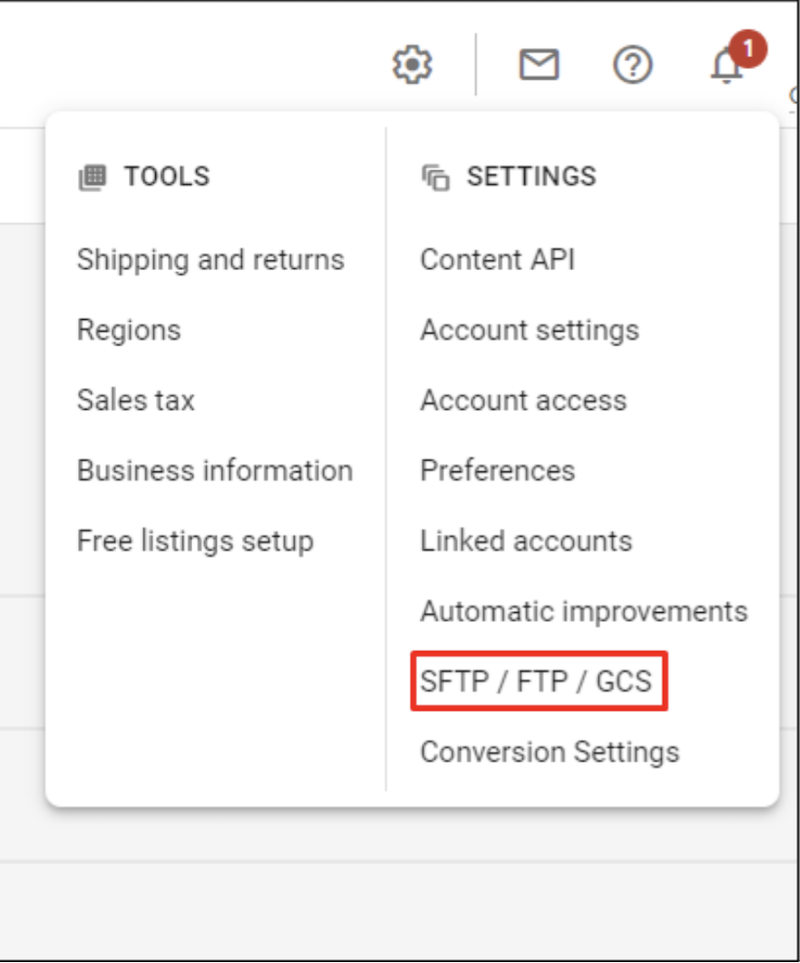
Na seção FTP, ele criará automaticamente o nome de usuário. Agora clique na opção Gerar, e ele exibirá sua senha de FTP.
Sua conta FTP está pronta para uso.
Agora você precisa do software FTP em seu computador para continuar este processo. Se você é um usuário do Windows, pode baixar o cliente FileZilla da Internet. Além disso, os usuários de Mac podem usar o Fetch para fazer esse trabalho.
Depois de instalar os clientes com sucesso, você deve conectá-los ao servidor do Google. Agora abra o FileZilla.
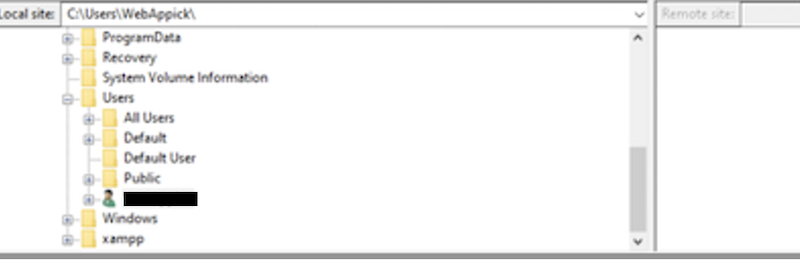
Em primeiro lugar, defina o nome do host. Você conecta seu cliente FTP ao servidor FTP do Google para fazer upload de seu feed de produtos para o servidor deles. Portanto, use upload.google.com como o Nome do Host.
Você receberá o nome de usuário e a senha na configuração de FTP do Google Merchant Center. Você pode enviar facilmente seu feed de produtos com um servidor FTP por meio desse processo.
Conclusão
Para atingir o número máximo de consumidores, você deve divulgar seus produtos na internet. O Google Merchant Center permite promover seu feed de produtos em vários marketplaces, impactando o ranking de SEO.
